بصفتي خبيرًا في تكنولوجيا المعلومات ، غالبًا ما يُطلب مني شرح رسائل خطأ مثل 'الرمز 29: تم تعطيل هذا الجهاز لأن البرنامج الثابت للجهاز لم يمنحه الموارد المطلوبة.' بعبارات الشخص العادي ، تعني هذه الرسالة أنه تم تعطيل الجهاز لأنه لا يحتوي على برامج التشغيل الصحيحة.
إذا كنت ترى هذا الخطأ ، فهذا يعني أن البرنامج الثابت لجهاز الكمبيوتر الخاص بك (البرنامج الذي يتحكم في كيفية عمل أجهزتك) لا يمنح الجهاز الموارد التي يحتاجها ليعمل. يمكن أن يحدث هذا لعدد من الأسباب ، ولكن الأكثر شيوعًا هو أن الجهاز قديم ولم يعد مدعومًا بواسطة البرامج الثابتة.
إذا كنت ترى هذا الخطأ ، فليس هناك الكثير مما يمكنك فعله لإصلاحه. ستحتاج إلى العثور على جهاز جديد متوافق مع البرامج الثابتة لجهاز الكمبيوتر الخاص بك. في غضون ذلك ، يمكنك تجربة استخدام جهاز مختلف أو جهاز كمبيوتر مختلف.
إذا كنت شخصًا تقنيًا ، فقد تتمكن من إيجاد طريقة لإصلاح هذا الخطأ عن طريق تحديث البرنامج الثابت للجهاز. ومع ذلك ، لا ينصح بهذا إلا إذا كنت واثقًا من قدرتك على القيام بذلك. قد يكون تحديث البرامج الثابتة محفوفًا بالمخاطر ، وإذا كنت لا تعرف ما تفعله ، فقد تزيد المشكلة سوءًا.
إذا رأيت رمز الخطأ 29 ، تم تعطيل هذا الجهاز لأن البرامج الثابتة للجهاز لم تزوده بالموارد اللازمة على جهاز الكمبيوتر الذي يعمل بنظام Windows 11/10 ، سيساعدك هذا المنشور في حل المشكلة. 
قد تواجه رمز الخطأ هذا مع بطاقات الفيديو وبطاقات الصوت وبطاقات التوسعة والأجهزة المضمنة الأخرى. يتم الآن إيقاف تشغيل الجهاز باستخدام Device Manager Error Code 29 لأن البرنامج الثابت للجهاز لم يكن يمنحه الموارد المطلوبة. هذه مشكلة في الأجهزة منخفضة المستوى تتطلب الوصول إلى BIOS لتمكين الجهاز. يمكن أن يحدث رمز الخطأ هذا إذا كان برنامج تشغيل جهازك قديمًا أو تالفًا.
الرمز 29 ، تم تعطيل هذا الجهاز لأن البرنامج الثابت للجهاز لم يمنحه الموارد المطلوبة
إذا تلقيت خطأ Code 29 أثناء استخدام أحد الأجهزة ، فإننا نوصي بإعادة تشغيل جهاز الكمبيوتر الخاص بك. قد يكون سبب هذا الخطأ مشكلة مؤقتة في جهازك ، لذا ستساعدك إعادة التشغيل في إصلاحه. إذا استمر الخطأ ، فيمكنك إصلاحه بالإصلاحات أدناه:
- تحديث أو إعادة تثبيت برامج تشغيل الجهاز الخاص بك.
- تحديثات برنامج التشغيل العودة للوراء.
- قم بتنشيط الجهاز المشكل في BIOS.
- امسح CMOS لإعادة ضبط إعدادات BIOS.
- أعد تثبيت لوحة التوسع.
- استبدل أجهزتك.
1] تحديث أو إعادة تثبيت برامج تشغيل الجهاز الخاص بك.
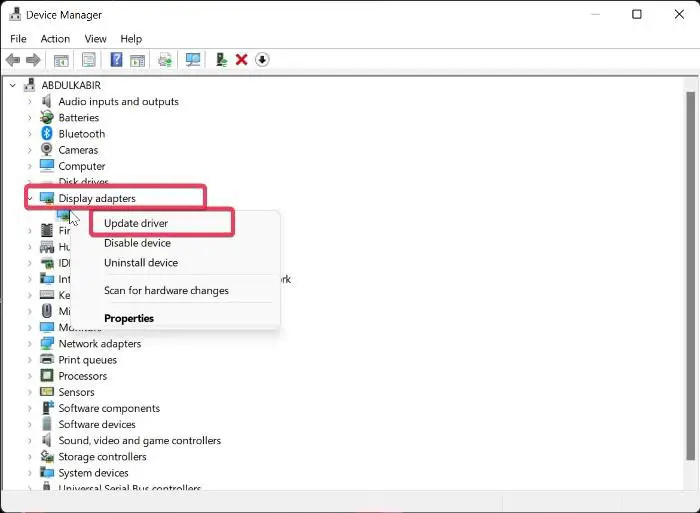
كيف ترى أجهزة الكمبيوتر الأخرى على شبكة windows 10
بمجرد تحديد الجهاز الذي يسبب هذا الخطأ ، تحتاج إما إلى تحديث برنامج التشغيل الخاص به أو إعادة تثبيته.
يمكنك اتباع الخطوات أدناه لتحديث برنامج التشغيل الخاص به:
- اضغط على Win + X وحدد Device Manager.
- الآن توسع مداخل ومخرجات الصوت فئة وانقر بزر الماوس الأيمن على جهازك.
- بعد ذلك حدد تحديث السائق من قائمة السياق واتبع التعليمات لإكمال العملية.
يمكنك أيضًا استخدام تطبيق الإعدادات. افتح تطبيق الإعدادات بالضغط على Win + I وانقر فوق Windows Update> خيارات متقدمة. حدد الآن خيار التحديثات الاختيارية لتنزيل تحديثات برنامج تشغيل الجهاز وتثبيتها. أو يمكنك تنزيل أحدث برامج التشغيل من الموقع الرسمي للشركة المصنعة لجهازك.
facebook هذا المحتوى غير متوفر الآن
إذا استمر ظهور الخطأ ، نوصيك بإلغاء تثبيت برنامج التشغيل وإعادة تثبيته. من الممكن أن يكون برنامج تشغيل جهازك تالفًا أو معيبًا. لذا فإن إعادة التثبيت ستساعد في هذه الحالة. لإعادة تثبيت برنامج تشغيل الجهاز ، اتبع الخطوات التالية:
- قم بتشغيل Device Manager ، وقم بتوسيع فئة الجهاز ، وانقر بزر الماوس الأيمن على الجهاز مع الخطأ.
- الآن في قائمة السياق ، انقر فوق الزر يمسح أجهزة متنوعة.
- عند الانتهاء ، أعد تشغيل الكمبيوتر ودع Windows يعيد تثبيت برنامج التشغيل المفقود.
- أو يمكنك فتح Device Manager والنقر فوق الإجراء> البحث عن تغييرات الأجهزة لإعادة تثبيت برنامج التشغيل.
إذا استمر ظهور الخطأ نفسه ، فاتبع طريقة استكشاف الأخطاء وإصلاحها التالية.
يرى: لا يمكن لـ Windows تحديد إعدادات هذا الجهاز ، الخطأ 34 .
2] التراجع عن تحديثات برنامج التشغيل
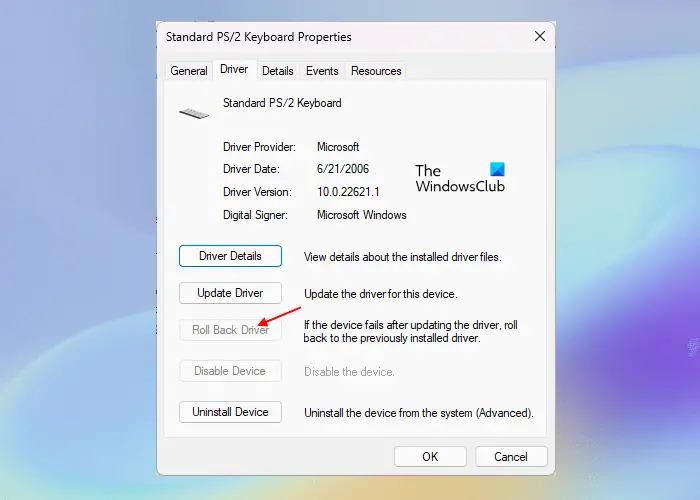
إذا بدأت في تلقي خطأ Code 29 بعد تحديث برنامج تشغيل جهاز معين ، فقد يكون سبب الخطأ هو تحديث برنامج التشغيل. لذلك ، إذا كان السيناريو قابلاً للتطبيق ، فيمكنك التراجع عن تحديث برنامج التشغيل إلى الإصدار السابق لإصلاح الخطأ. إليك الطريقة:
- أولاً ، افتح إدارة الأجهزة ، وابحث عن فئة الجهاز المستهدف وقم بتوسيعها.
- الآن انقر بزر الماوس الأيمن على جهازك وحدد صفات عنصر من قائمة السياق التي تظهر.
- ثم انتقل إلى علامة التبويب 'برنامج التشغيل' وانقر فوق الزر عودة السائق زر.
آمل ألا تحصل على نفس رمز الخطأ الآن.
يقرأ: خطأ 38 ، لا يمكن لـ Windows تحميل برنامج تشغيل الجهاز لهذا الجهاز. .
3] قم بتنشيط الجهاز الإشكالي في BIOS.
الشيء التالي الذي يمكنك القيام به هو تمكين الجهاز المشكل في إعدادات BIOS. قد يكون سبب الخطأ هو عدم قيام البرنامج الثابت الخاص بك بتوفير الموارد المطلوبة للجهاز. لذا ، أدخل إعدادات BIOS وقم بتشغيل الجهاز لمعرفة ما إذا كان الخطأ قد تم إصلاحه.
أولاً ، أدخل إعدادات BIOS عن طريق الضغط على مفتاح DEL أو F12 (وفقًا لمواصفات اللوحة الأم) أثناء عملية التمهيد. بعد إدخال BIOS ، ابحث عن الجهاز الذي تواجه هذا الخطأ به وقم بتعيين حالته على 'ممكّن'. يمكنك بعد ذلك إعادة تشغيل جهاز الكمبيوتر الخاص بك ويجب إصلاح الخطأ.
انقر بزر الماوس الأيمن فوق قائمة النقر بزر الماوس الأيمن
4] امسح CMOS لإعادة ضبط إعدادات BIOS.
قد يكون هذا الخطأ نتيجة لإعداد BIOS غير صحيح. وبالتالي ، إذا كان السيناريو قابلاً للتطبيق ، فيمكنك إصلاح الخطأ عن طريق مسح أو إعادة تعيين CMOS لجهاز الكمبيوتر الذي يعمل بنظام Windows. سيؤدي هذا إلى إعادة تعيين إعدادات BIOS إلى إعداداتها الافتراضية. يمكنك بعد ذلك بدء تشغيل جهاز الكمبيوتر الخاص بك ومعرفة ما إذا كان قد تم حل الخطأ Code 29.
5] إعادة تركيب بطاقة التوسع
قد يكون سبب الخطأ هو عدم تثبيت أجهزتك بشكل صحيح على اللوحة الأم. لذلك ، إن أمكن ، أعد تثبيت بطاقة التوسيع لإصلاح الخطأ Code 29.
للقيام بذلك ، ستحتاج إلى فتح علبة الكمبيوتر ثم فصل الكابلات الخارجية أو الحوامل. إذا قمت بإعادة تثبيت بطاقة الصوت الخاصة بك ، فسيتعين عليك تعطيل اتصال مكبر الصوت. وما إلى ذلك وهلم جرا. بعد ذلك ، قم بفك برغي التثبيت وإزالة لوحة التوسيع. يمكنك الآن التحقق مما إذا كان هناك أوساخ أو أي تلف على لوحة التوسيع. اتخذ الخطوة التالية وفقًا لذلك ، ثم أعد إدخال بطاقة التوسيع ، وقم بتأمين البطاقة في العلبة بشكل صحيح ، وأغلق العلبة. هذا يجب أن يصلح الخطأ لك.
هذه الطريقة تتطلب خبرة. لذلك ، إذا لم تكن معتادًا على ذلك أو لا تعرف كيفية فتح علبة الكمبيوتر والعمل مع اللوحة الأم ، نوصيك بالاتصال بأخصائي الأجهزة.
يرى: إصلاح خطأ لوحة اللمس لن يبدأ هذا الجهاز (الرمز 10)
6] استبدل أجهزتك
قد تحتاج إلى التفكير في استبدال الجهاز إذا استمر الخطأ. قد تكون المشكلة في جهازك. قد لا تكون أجهزتك في حالة جيدة أو قد تتضرر. لذا ، استبدله أو قم بإصلاحه بواسطة متجر محترف ثم تحقق مما إذا كان الخطأ قد تم إصلاحه.
كيفية إصلاح هذا الجهاز لا يعمل بشكل صحيح لأن Windows لا يمكنه تحميل برامج التشغيل المطلوبة لهذا الجهاز Code 31؟
من أجل الإصلاح الرمز 31 في Windows 11/10 ، يمكنك تحديث أو إعادة تثبيت برامج التشغيل للجهاز الذي تواجه الخطأ. يمكنك القيام بذلك باستخدام تطبيق إدارة الأجهزة. افتحه ، وابحث عن برنامج تشغيل جهازك ، وانقر فوقه بزر الماوس الأيمن وحدد 'تحديث برنامج التشغيل' لبدء تحديث برنامج تشغيل جهازك. إذا لم يساعد ذلك ، فاختر خيار 'إزالة الجهاز' بدلاً من 'تحديث برنامج التشغيل' ثم أعد تشغيل الكمبيوتر لإعادة تثبيت برنامج التشغيل.
كيفية إصلاح برنامج تشغيل USB معطل؟
إذا كان برنامج تشغيل USB الخاص بك لا يعمل ، فقم بتحديث برنامج تشغيل USB الخاص بك على الفور. إذا استمرت المشكلة ، فقم بتغيير إعدادات إدارة الطاقة وتعطيلها اسمح للكمبيوتر بإيقاف تشغيل هذا الجهاز لتوفير الطاقة خيار سائق USB. أو يمكنك أيضًا تغيير قيم UsbStor في محرر التسجيل (قم بعمل نسخة احتياطية من السجل قبل القيام بذلك) لإصلاح هذه المشكلة.
اقرأ الآن: هذا الجهاز مفقود ولا يعمل بشكل صحيح رمز 24.














